英特尔DB75EN主板的bios设置u盘启动视频教程
2021-03-11 12:00:02 来源:bios.uqidong.com
英特尔DB75EN主板是一款老主板,最高支持酷睿™ i7 处理器系列,支持ddr3内存,用于日常办公娱乐入门机型的主板还是不错的选择。本文就和大家分享下这款主板进bios设置U盘启动的视频教程,视频来源为U启动用户向我司有偿提供,视频为U启动所有,仅供大家参考学习,请勿私自转载。
英特尔DB75EN主板进入bios设置U盘启动教程:
1.开机按F2键进入bios设置。
2.使用左右方向键选择 configuration下的SATA drives。
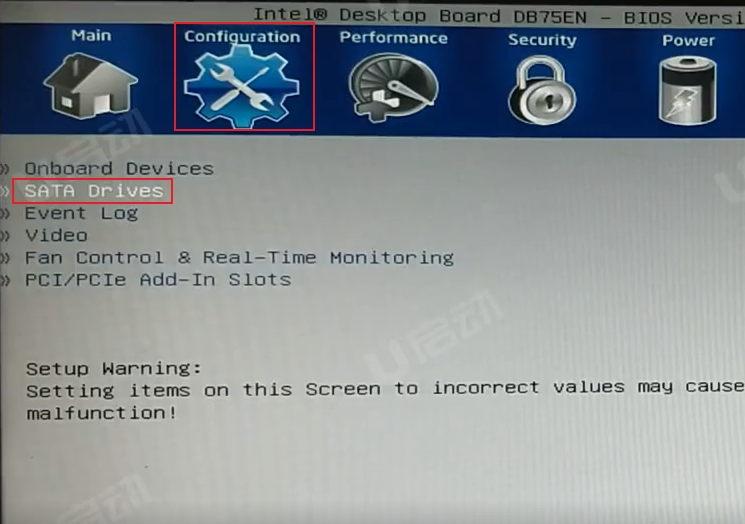
3.在SATA drives菜单下,选择 chipset SATA 下的 chipset SATA mode;设置ahci模式。该模式适用于win7及以上系统的安装。
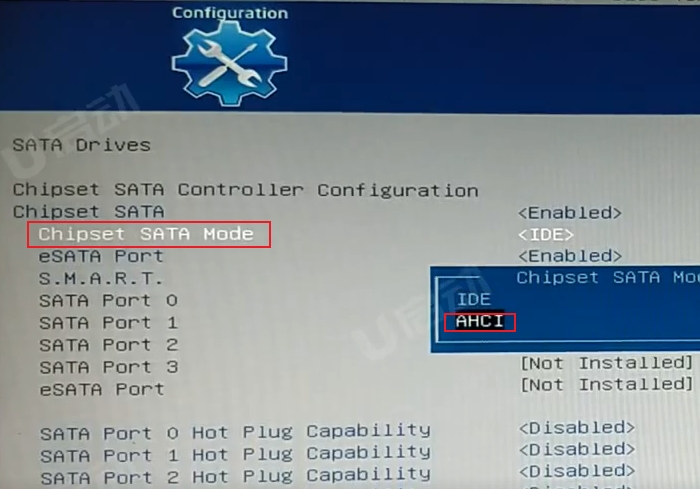
4.按键盘上的Esc键返回到主界面,选择boot,开始设置一键U盘启动。
1)选择 boot 菜单下的 boot menu type,设置为 advanced(高级模式)。
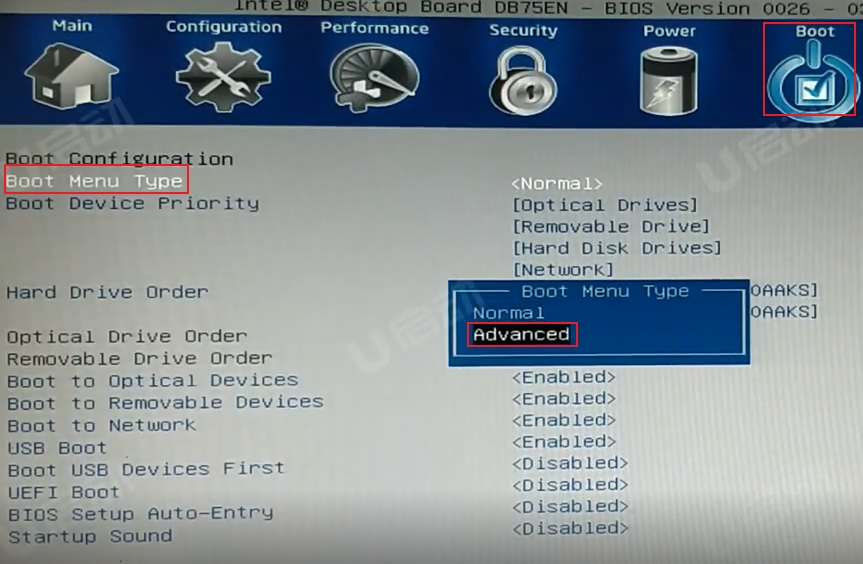
2)返回上级菜单后,进入boot菜单下的 boot drive order,使用+将U盘盘符调至第一位。
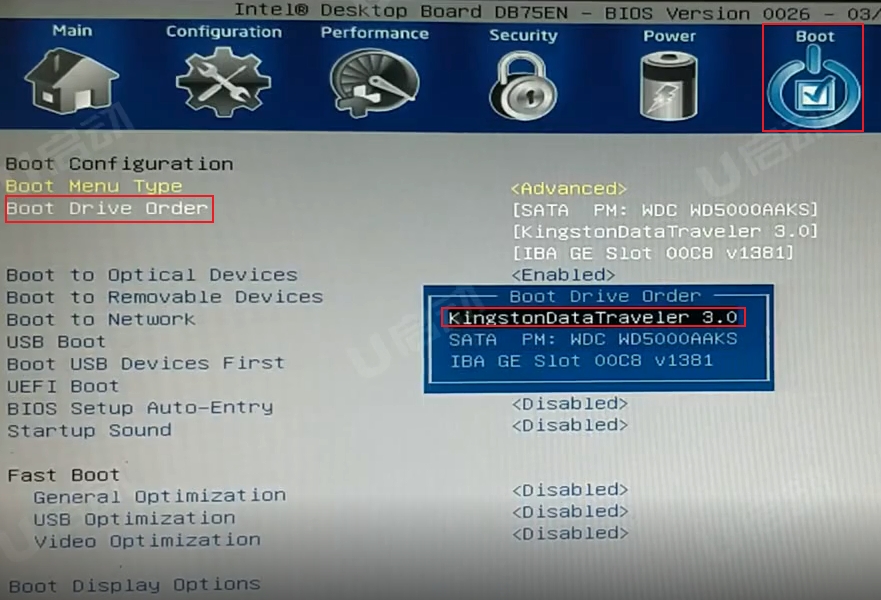
3)boot菜单下,选择uefi boot,将其状态设置为 enabled。
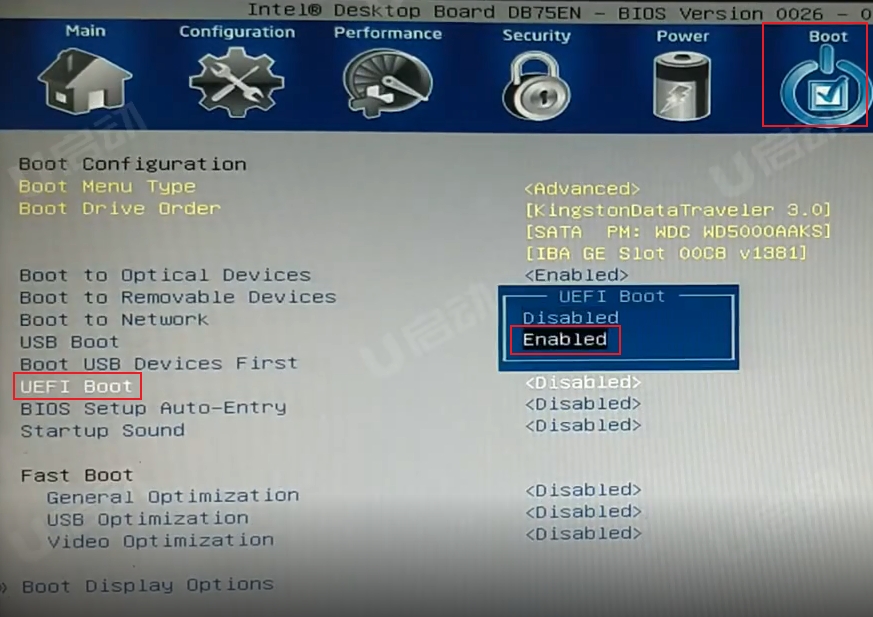
4)按F10,选择yes,保存bios设置并重新启动。
5、电脑重启后,连续按F10键进入快捷设置。选择uefi模式,按回车进入即可。
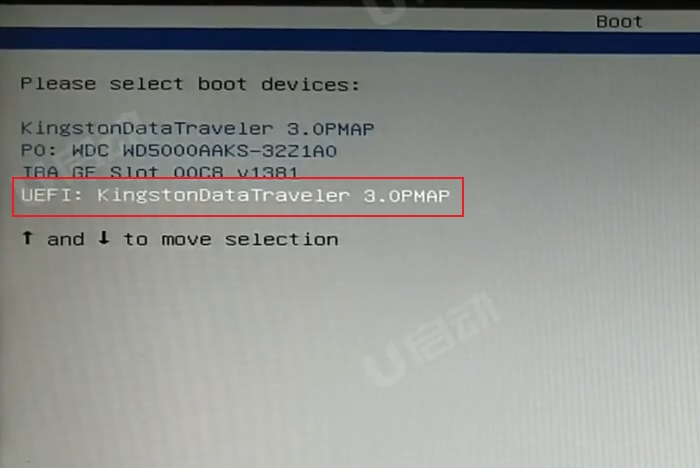
视频流程说明:
1.进入计算机的BIOS设置功能,进行硬盘模式更改的操作方法。(一般情况可以不需要进行设置,以免影响正常使用)
2.进行U盘优先启动设置,将制作好的U盘启动盘设置为第一启动项,然后保存重启进入PE模式的操作方法。
3.开机启动按快捷键呼出快捷选项框,选择U盘启动,进入PE的操作方法。(推荐使用此方式)
备注:不同的主板或笔记本型号,设置BIOS设置及U盘快捷键也不同,请大家根据自己电脑类型,选择对应的教程视频观看学习。如果有任何软件方面的问题,请点击官网首页的客服QQ,与我们软件的客服MM联系。U启动感谢您的支持。
英特尔DB75EN型号主板的BIOS设置快捷键为:F2按键
英特尔DB75EN型号主板的快捷启动键为:F10
相关教程
-

 英特尔HD61HO主板怎么进入bios设置U盘启动
英特尔HD61HO主板怎么进入bios设置U盘启动2021-02-22
-

 英特尔DH55PJ主板的bios设置u盘启动进入PE的视频教程
英特尔DH55PJ主板的bios设置u盘启动进入PE的视频教程2019-12-31
-

 英特尔DH67VR主板的bios设置u盘启动进PE模式视频教程
英特尔DH67VR主板的bios设置u盘启动进PE模式视频教程2019-06-12
-

 英特尔DG31PRC主板的bios设置u盘启动进PE模式视频教程
英特尔DG31PRC主板的bios设置u盘启动进PE模式视频教程2019-06-12
-

 英特尔DH61HO主板的bios设置u盘启动进PE模式视频教程
英特尔DH61HO主板的bios设置u盘启动进PE模式视频教程2019-06-11
-
 英特尔DH67CL主板的bios设置u盘启动进PE模式视频教程
英特尔DH67CL主板的bios设置u盘启动进PE模式视频教程2019-06-04
-

 英特尔DH61SA主板的bios设置u盘启动进入PE的视频教程
英特尔DH61SA主板的bios设置u盘启动进入PE的视频教程2019-04-25
-

 英特尔DH67BL主板的bios设置u盘启动进PE模式的视频教程
英特尔DH67BL主板的bios设置u盘启动进PE模式的视频教程2019-03-27
-

 英特尔DG41WV主板的bios设置u盘启动进入PE的视频教程
英特尔DG41WV主板的bios设置u盘启动进入PE的视频教程2019-03-04







